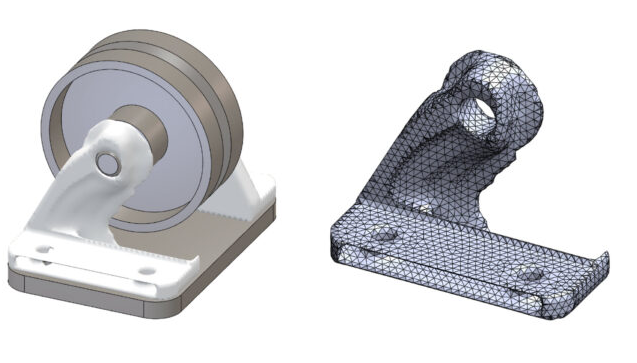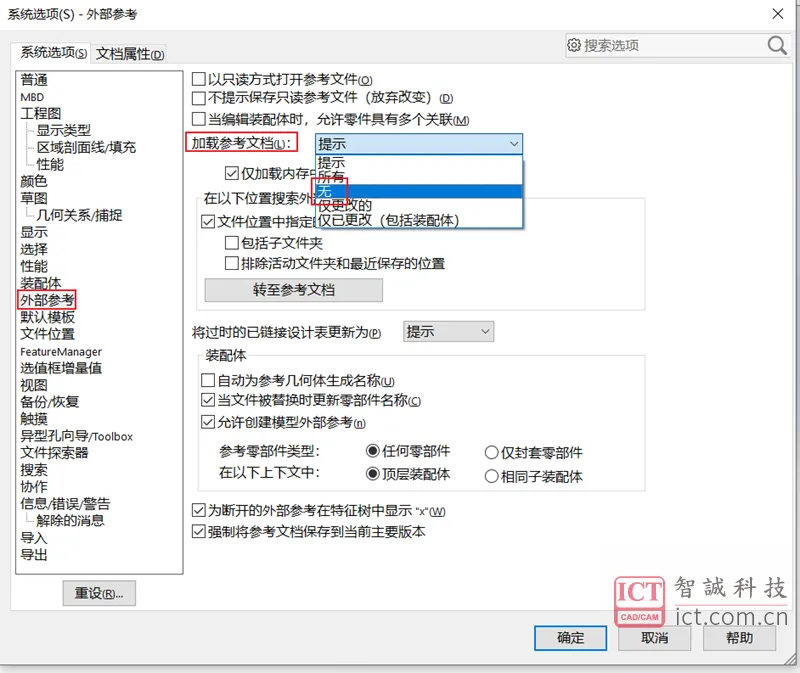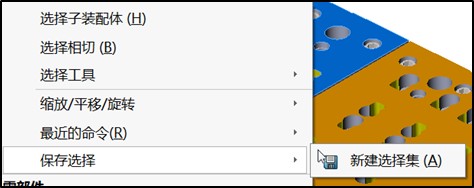SOLIDWORKS零件、装配体、工程图模板更换方法
日期:2024-07-04 发布者: 小编 浏览次数:次
SOLIDWORKS模板是一组带有属性设定的文件,当我们在新建零件、装配体或工程图时,SOLIDWORKS会根据 模板的设置来建立不同的零件、装配体或工程图,如:自定义属性、材料、图框、DimXpert等信息,且后期能够灵活的修改或调整已创建的模板。本文将详细介绍在已使用模板创建的SOLIDWORKS零件、装配体、工程图模板更换方法,并通过实例验证其有效性,旨在提高广大SOLIDWORKS用户的应用技巧。
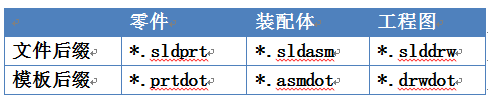
模板是新文档基础包含用户定义参数的零件、工程图和装配体文档,并且您可维持有众多不同的文档模板。例如可以生成:
· 一个以毫米为单位的文件模板,以及一个以英寸为单位的模板
· 一个采用 GB 标准的文件模板,以及一个采用 ANSI 标注标准的模板
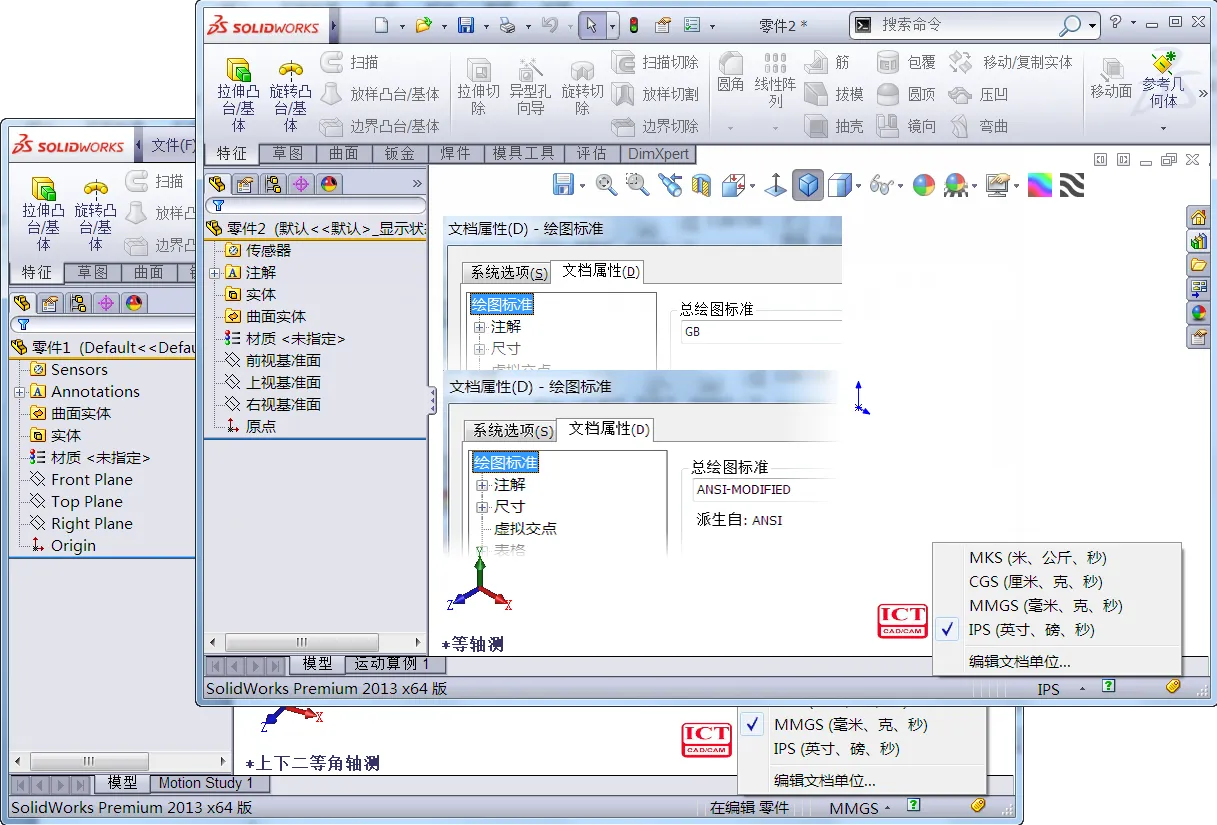
前期工作:添加自定义模板
您可通过将自定义的文档模板添加放置到指定的文件夹目录,从而能够在创建SOLIDWORKS文档时选择模板。
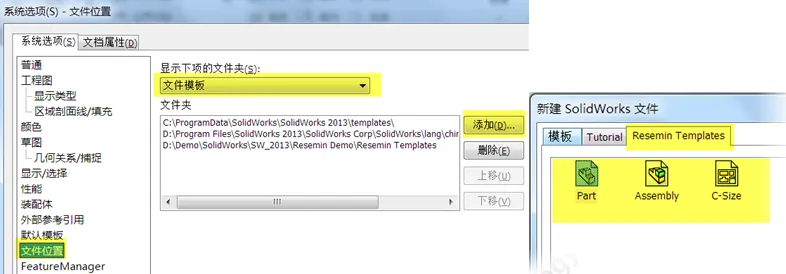
零件篇主要内容:一、零件模板里包括的主要信息;二、如何更改已创建的零件模板
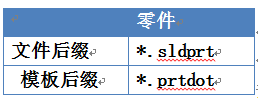
一、当我们创建一个新的零件,在SOLIDWORKS零件 模板中,通常会含有以下信息:1) 文档属性 2) 自定义属性 3) 特征树
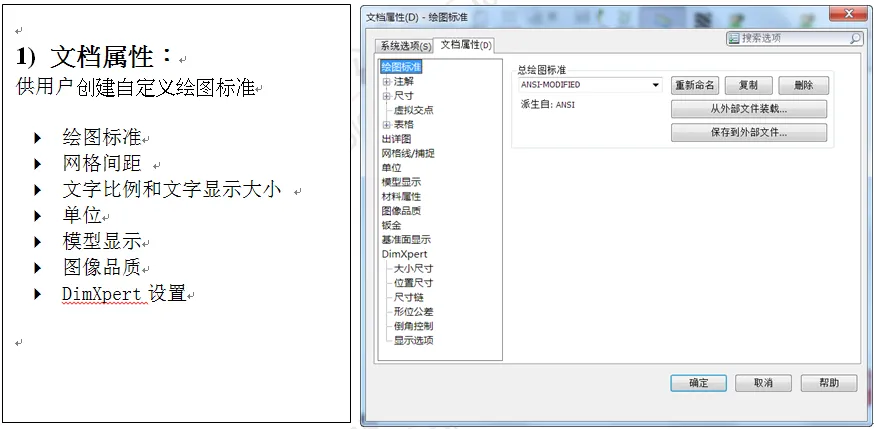
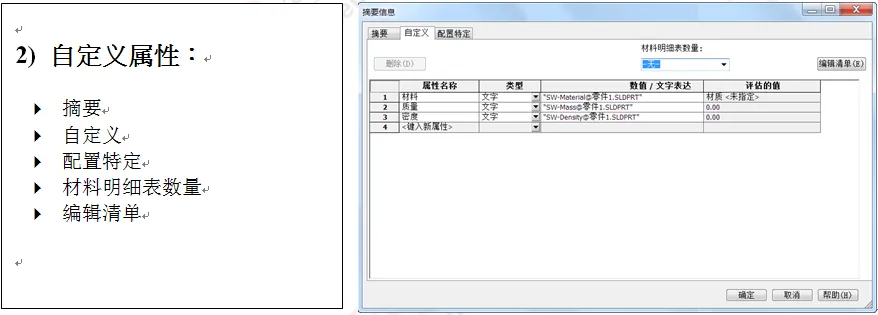
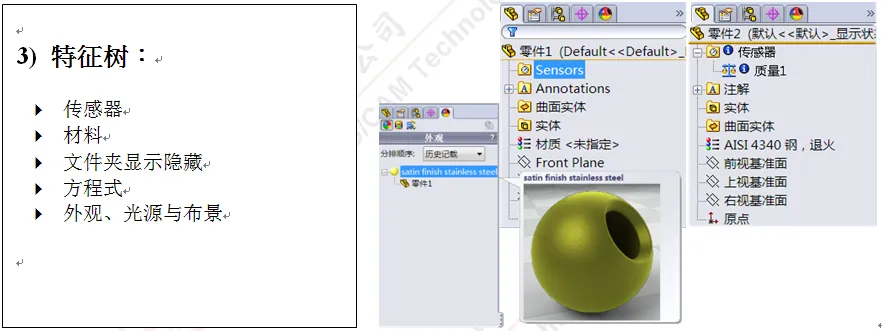
三、如何更改已创建的零件模板
零件模板更换前:(初始 模板为ISO标准;零件模板更改后:(更换 模板为GB标准
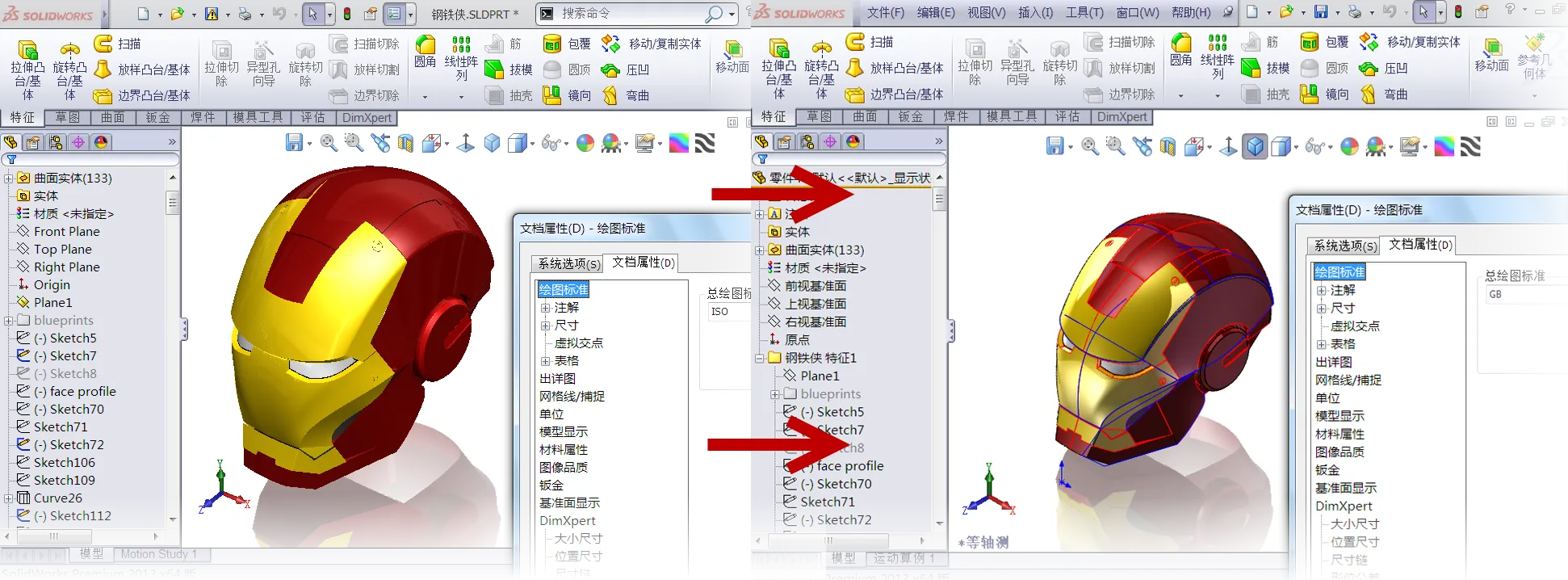
步骤1:新建零件,选择要更换的零件 模板gd_part
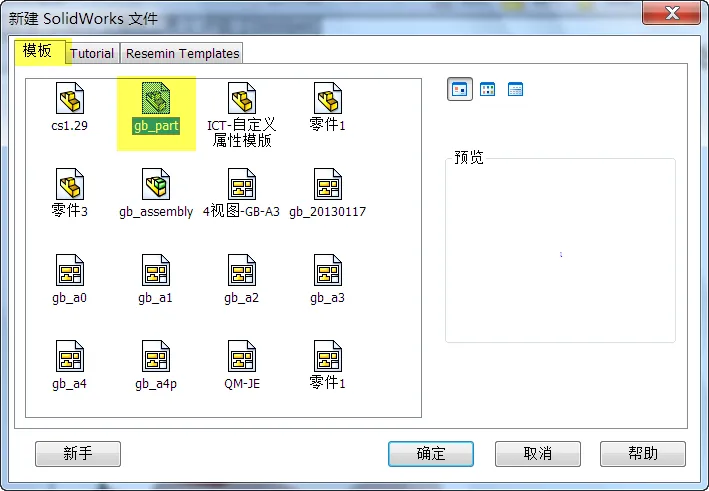
步骤2:选择菜单栏中的“插入”→“零件”
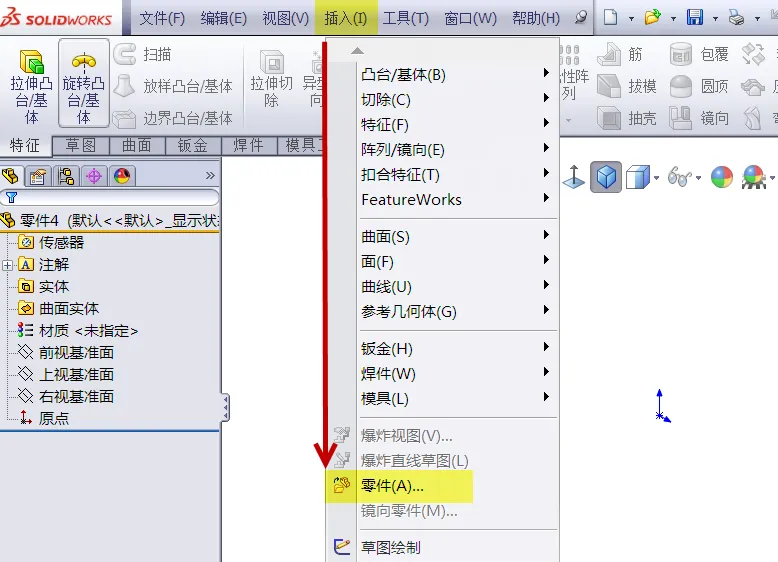
步骤3:找到更换前的零件:钢铁侠
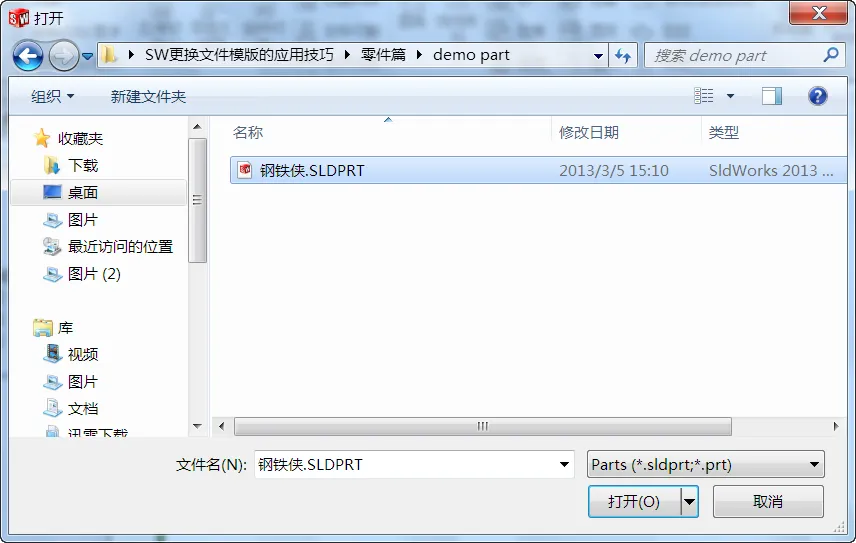
步骤4:设计树→属性管理器→链接→勾选“断开与原有零件的连接”
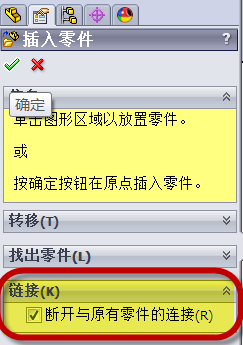
步骤5:右键选择文件夹,将设计树中的文件夹删除
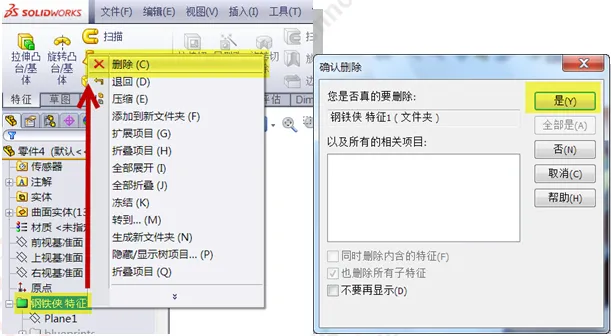
完成零件 模板替换

装配体篇主要内容:一、装配体模板里包括的主要信息;二、如何更改已创建的装配体模板
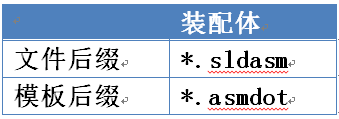
一、当我们创建一个新的装配体,在SOLIDWORKS装配体 模板中,通常会含有以下信息:1) 文档属性 2) 自定义属性 3) 特征树
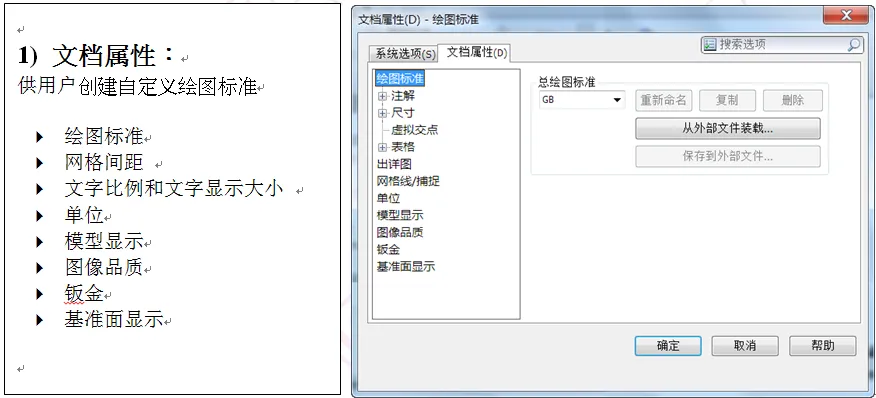
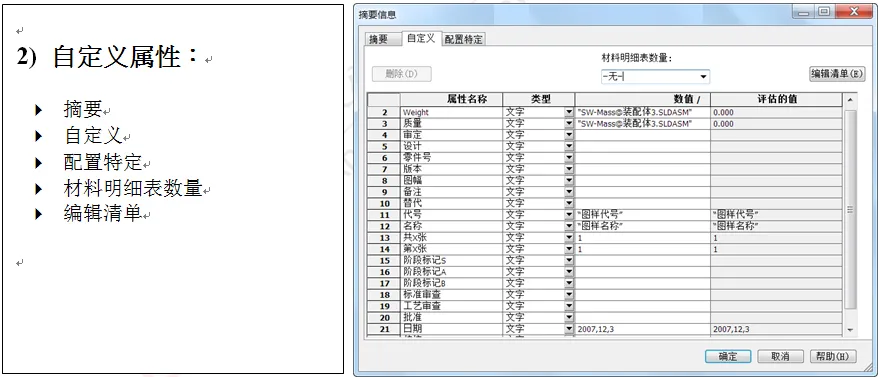
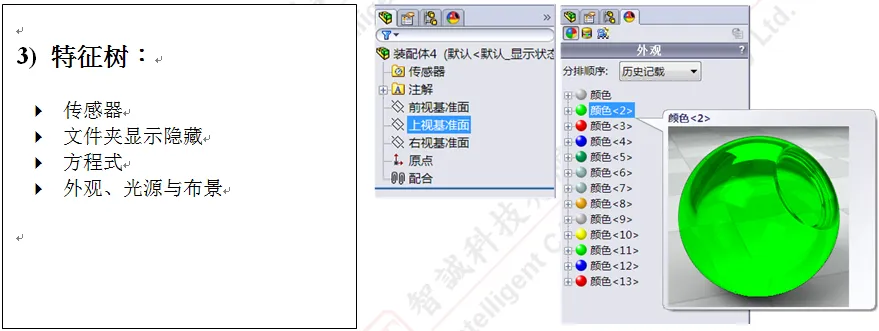
二、如何更改已创建的装配体模板
装配体模板更换前:(初始 蓝色外观&无传感器&中文;装配体模板更改后:(更换 红色外观&有传感器设置&英文
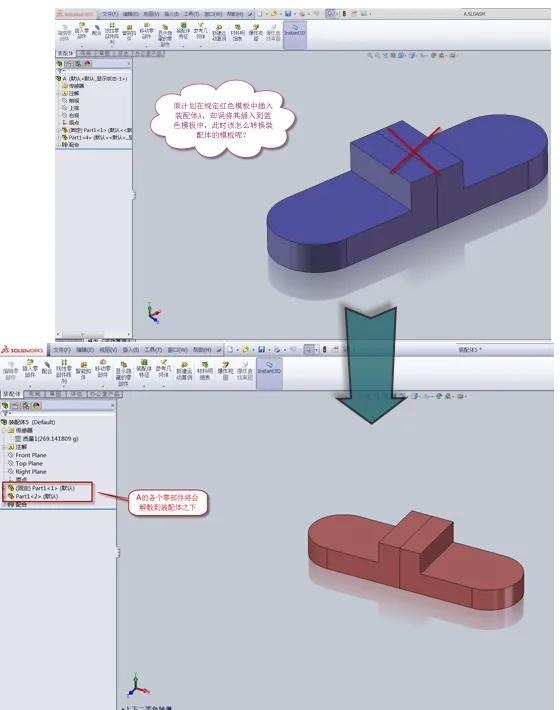
前期工作:添加自定义模板:模板-红
步骤1:新建装配体,选择要更换的模板“模板-红”(红色外观&有传感器设置&英文)
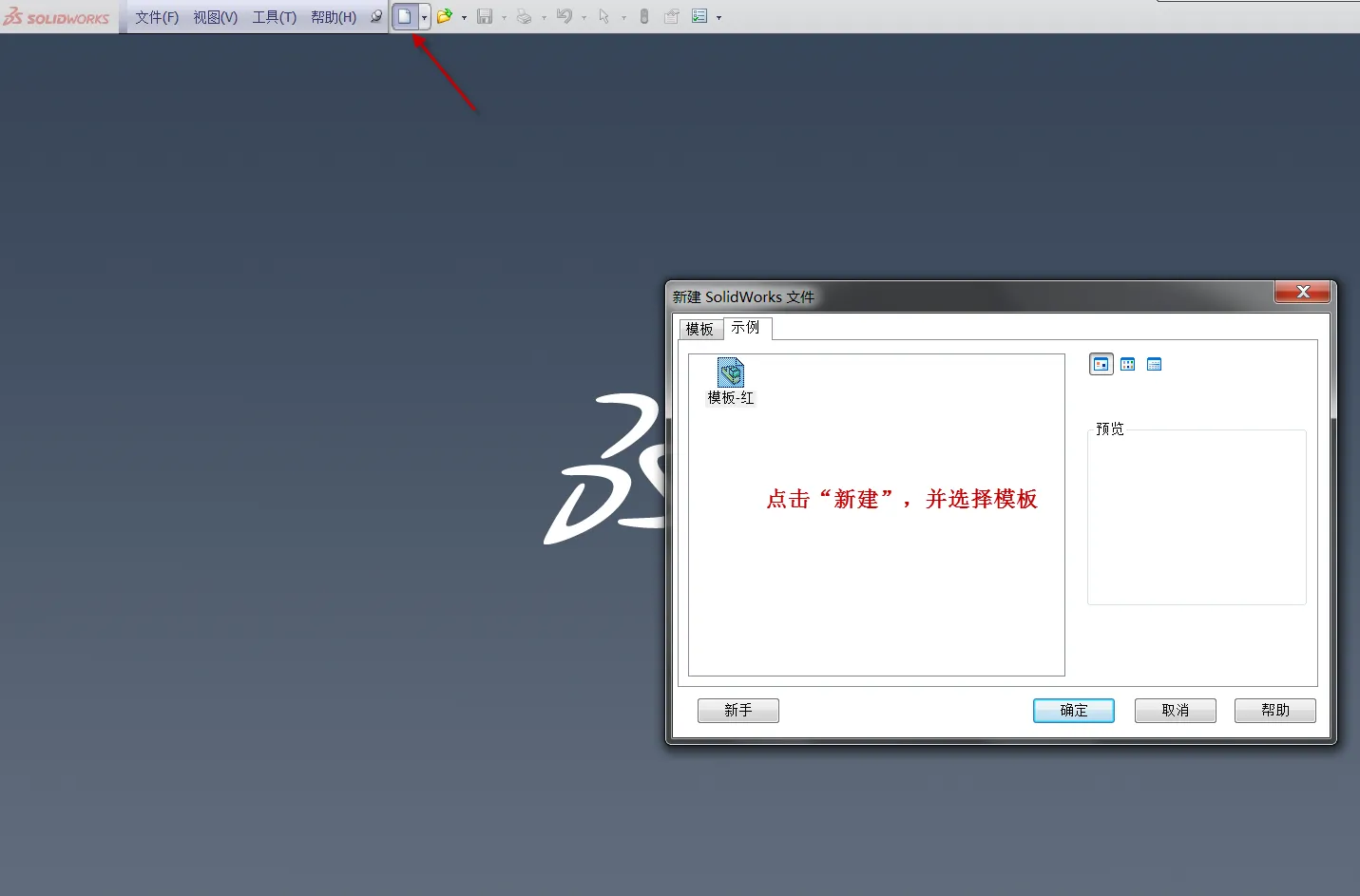
步骤2:将装配体A插入到此模板中

步骤3:解散子装配体

完成!!

注意!!!
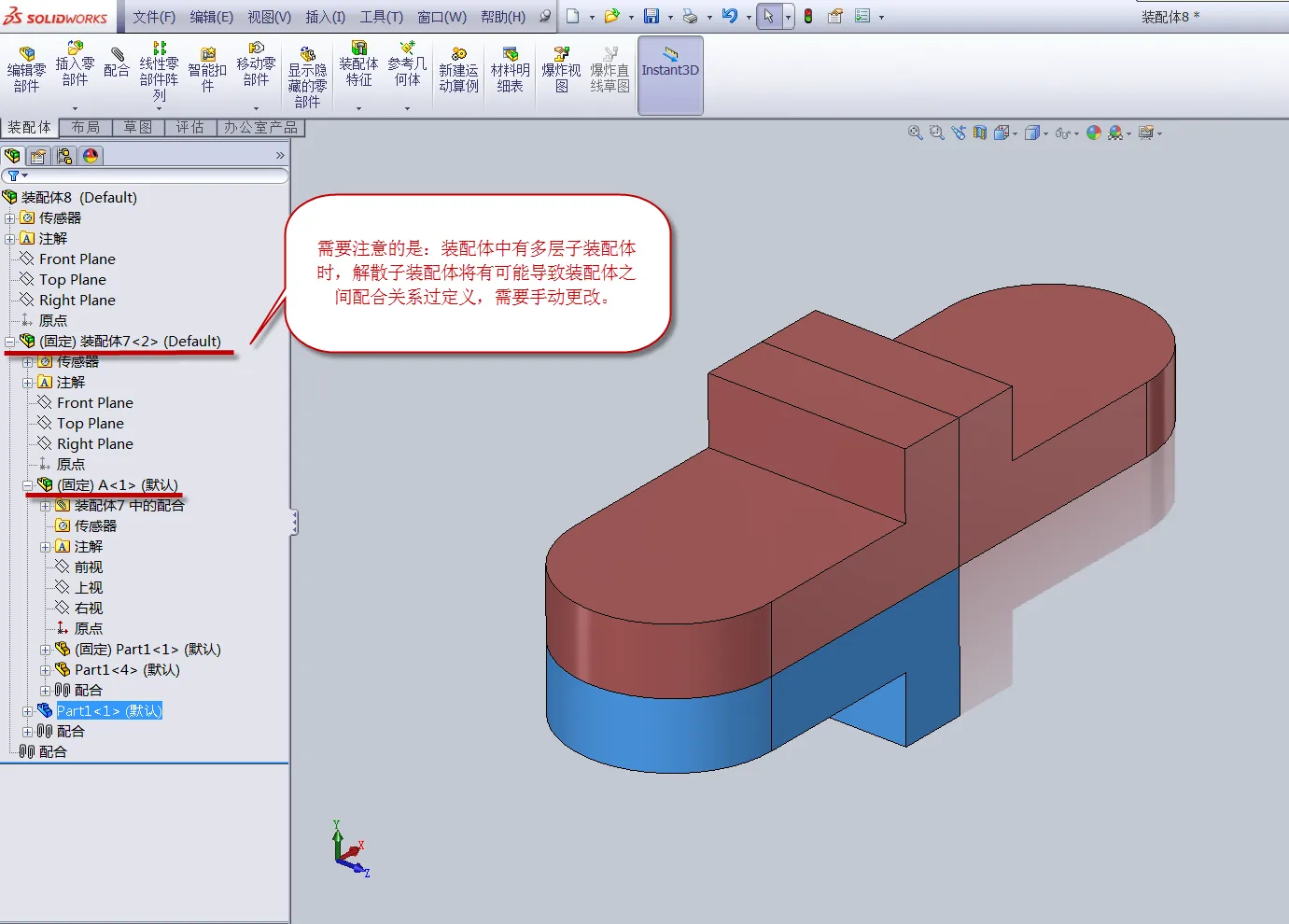
工程图篇主要内容:一、工程图模板里包括的主要信息;二、如何更改已创建的工程图模板
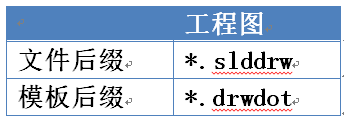
一、工程图模版主要构成:1) 文档属性 2) 自定义属性 3) 图纸格式
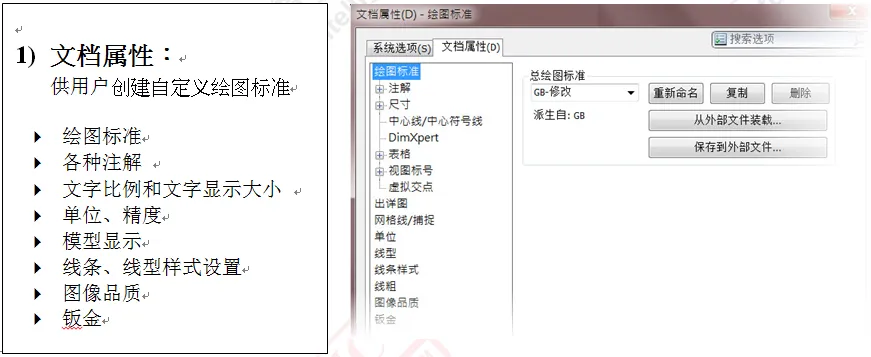
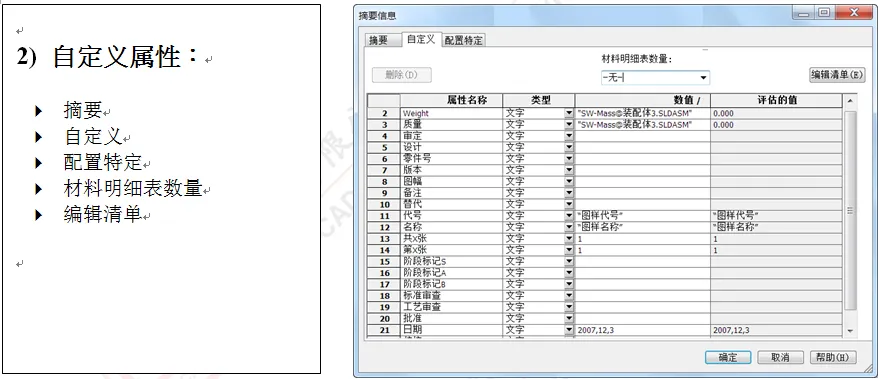
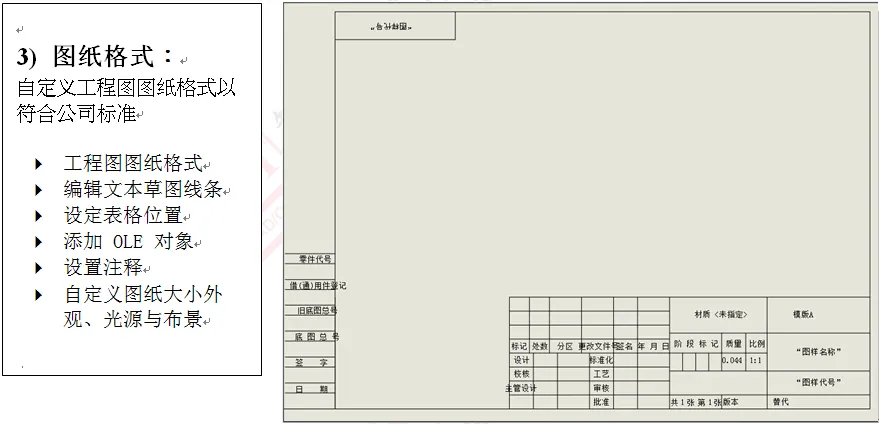
二、如何更改已创建的装配体模板
修改打开的工程图模板,设定选项并插入项目等,使工程图信息更灵活
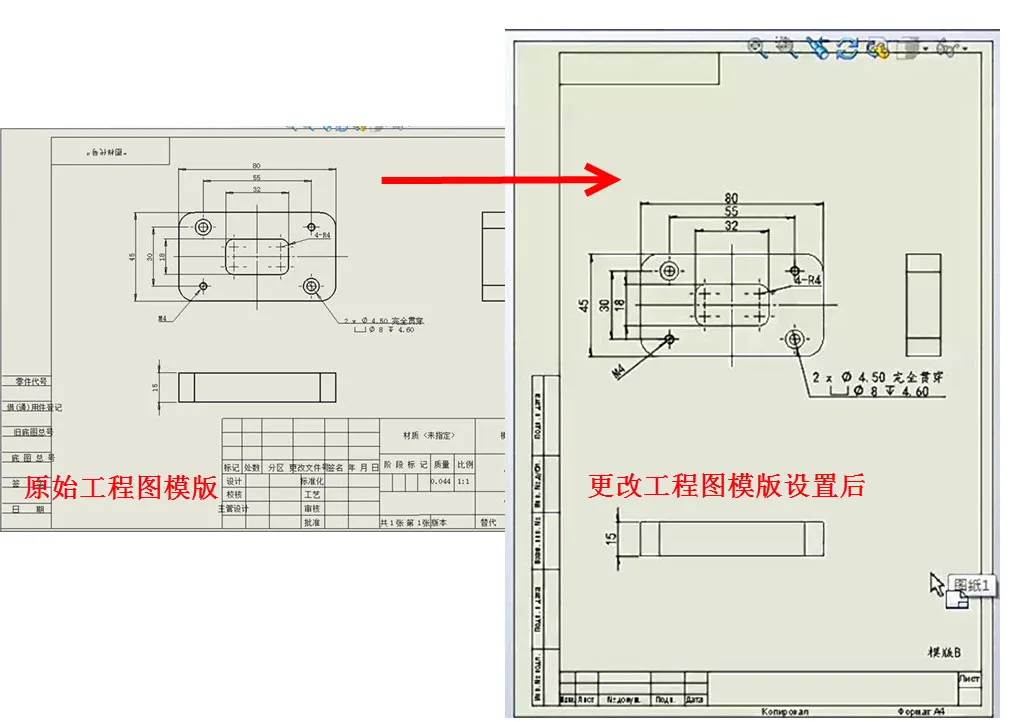
更改步骤:
步骤1:打开初始工程图
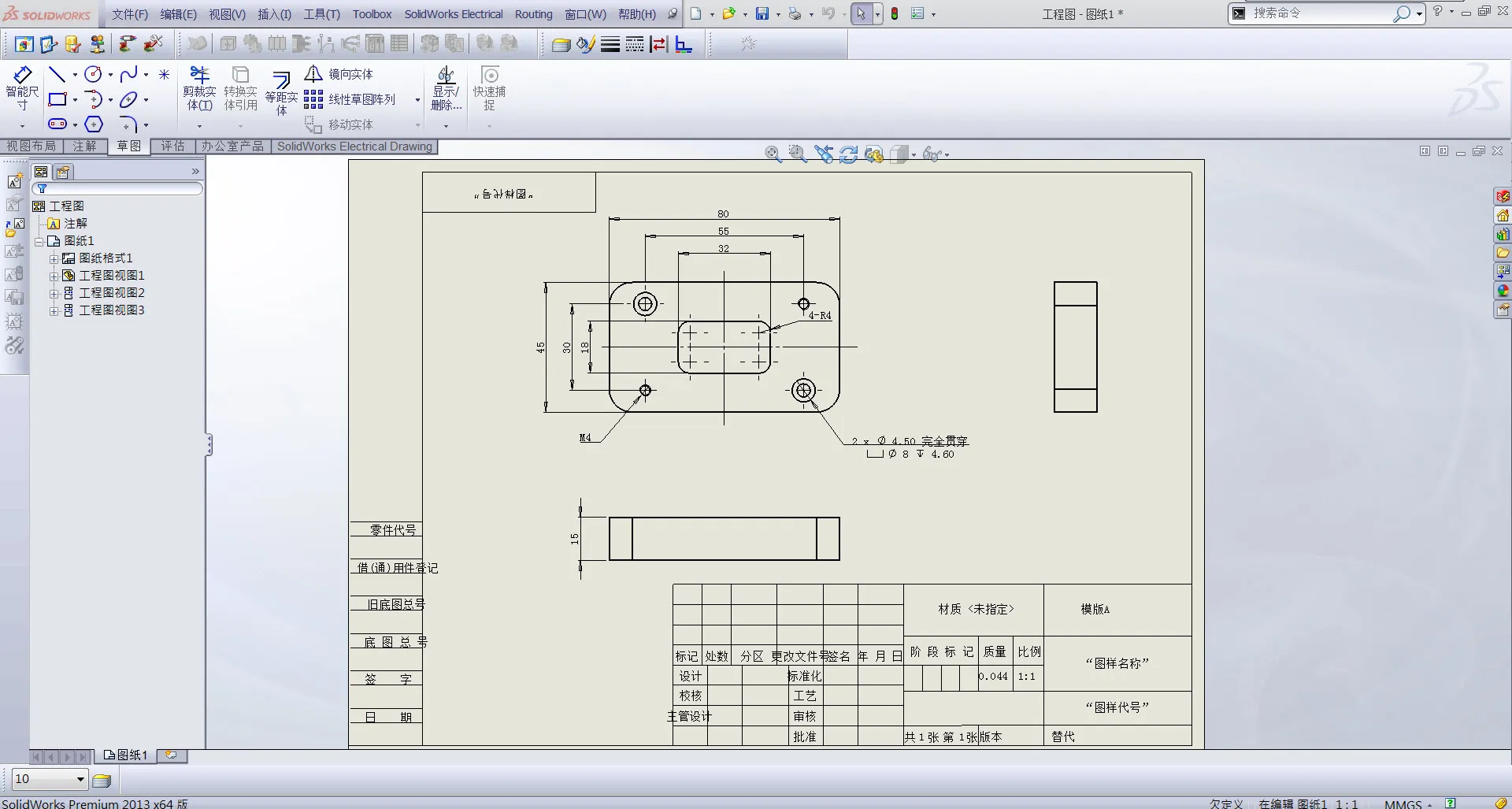
步骤2:从外部文件装载文档属性
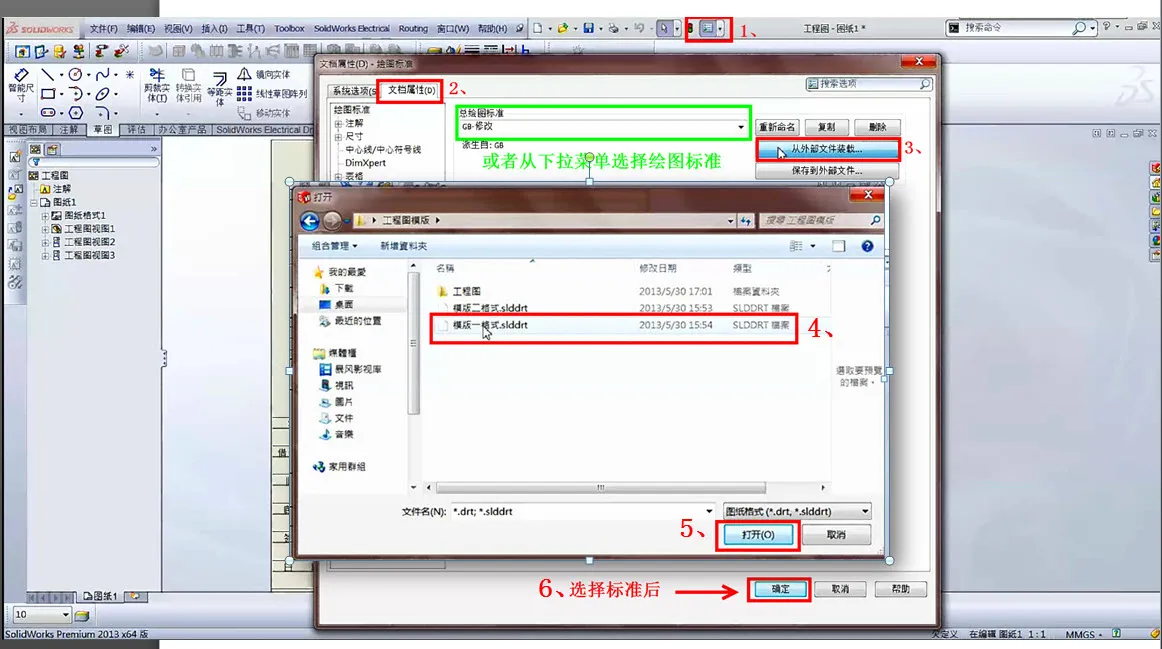
文档属性替换前后对比

步骤3:更换图纸格式
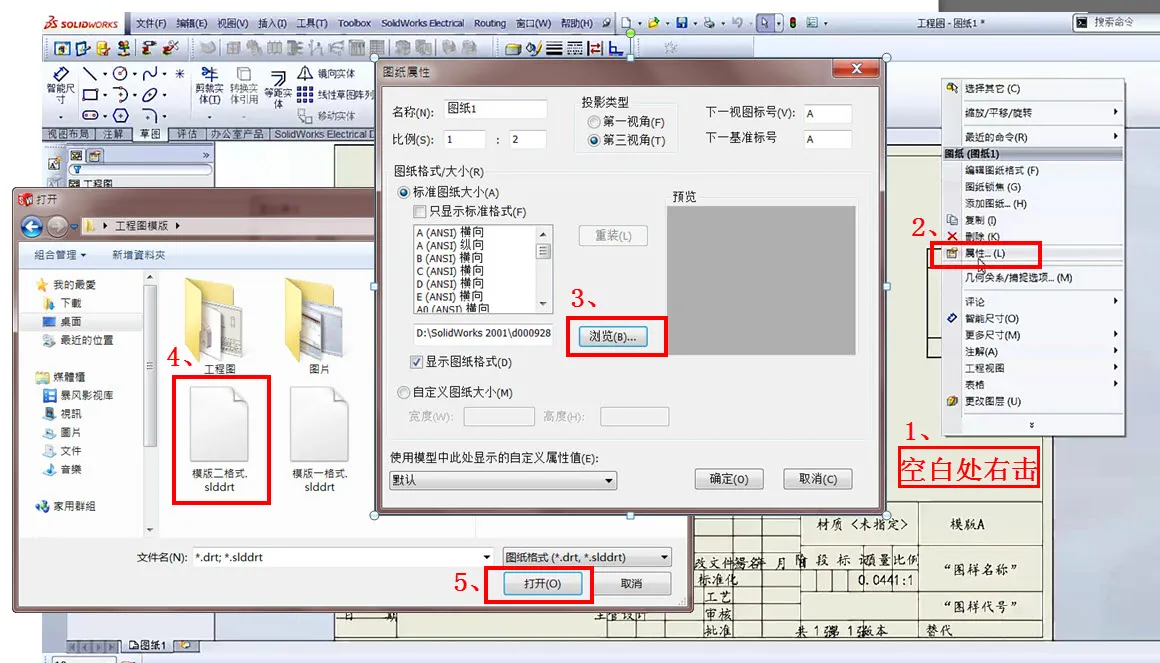
图纸格式更换后
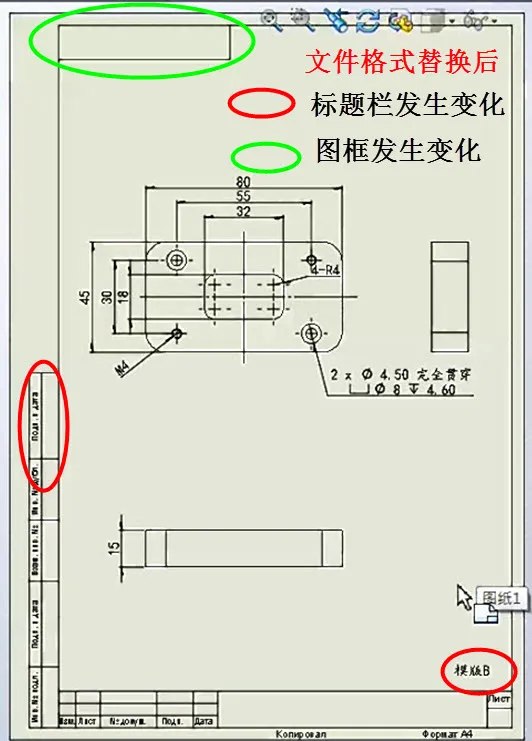
完成模版设置更改
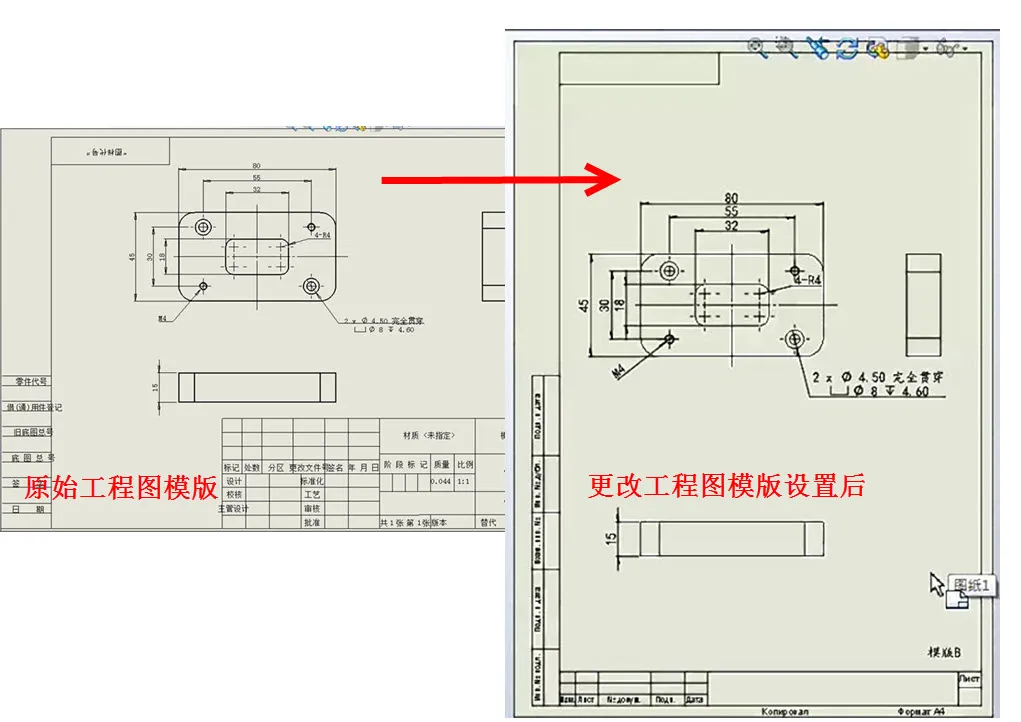
获取正版软件免费试用资格,有任何疑问拨咨询热线:400-886-6353或 联系在线客服
未解决你的问题?请到「问答社区」反馈你遇到的问题,专业工程师为您解答!
- 相关内容
- 推荐产品